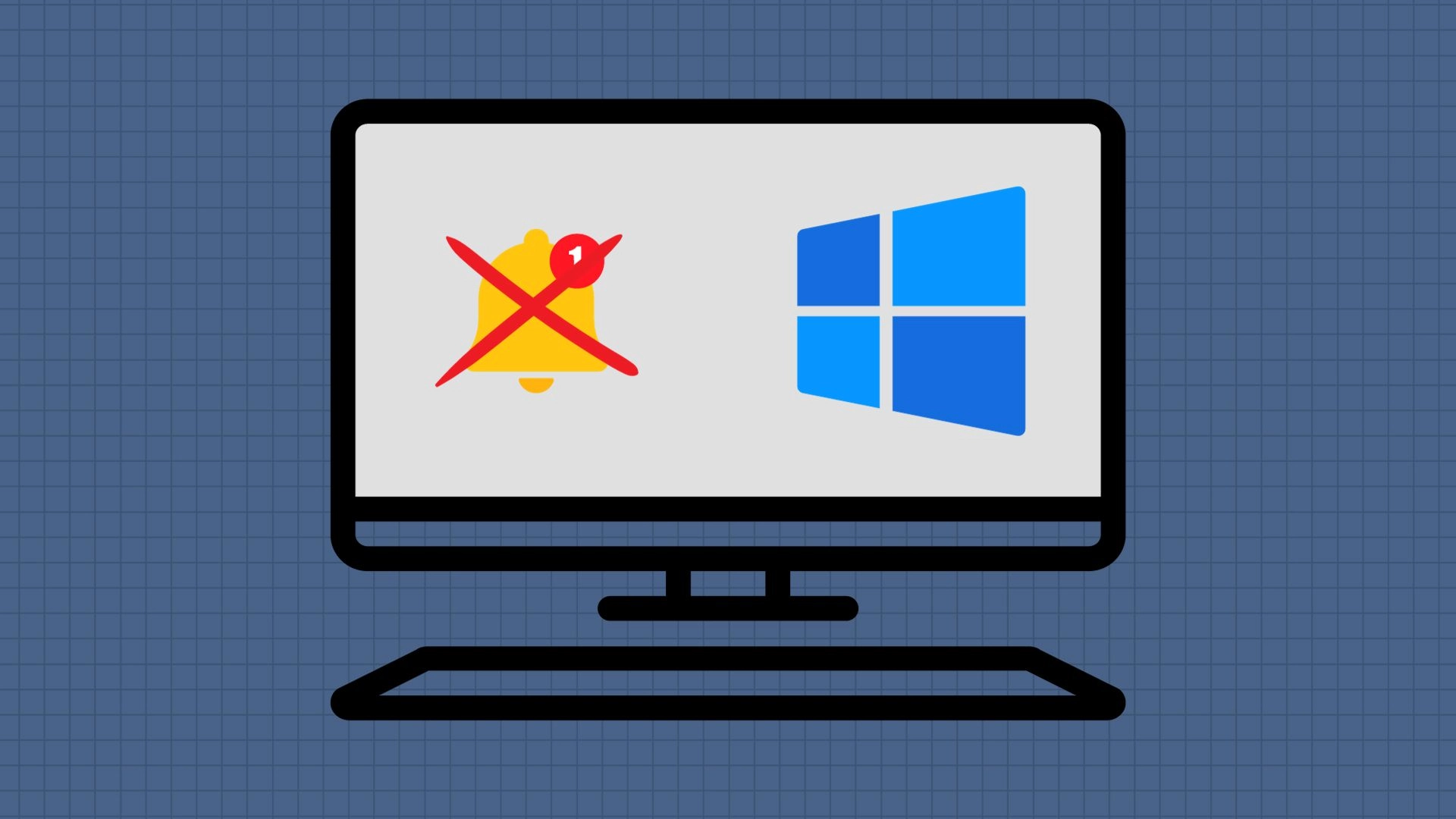In Windows gibt es verschiedene Möglichkeiten, Benachrichtigungen zu verwalten, um Ablenkungen zu minimieren. Man kann alle Benachrichtigungen komplett ausschalten, was besonders nützlich ist, wenn man sich auf eine bestimmte Aufgabe konzentrieren möchte. Wenn man jedoch nur von bestimmten Anwendungen nicht gestört werden möchte, bietet Windows die Option, Benachrichtigungen nur für diese spezifischen Apps zu deaktivieren.
Für Zeiten, in denen man vorübergehend Ruhe braucht, wie zum Beispiel während eines Meetings, gibt es den Modus „Bitte nicht stören“. Dieser Modus schaltet alle Benachrichtigungen stumm, ohne sie dauerhaft zu deaktivieren. Sobald dieser Modus deaktiviert wird, werden alle währenddessen eingegangenen Benachrichtigungen angezeigt. Es ist also eine flexible Lösung für verschiedene Bedürfnisse und Situationen.
Deaktivieren aller Benachrichtigungen unter Windows
Windows bietet eine Vielzahl von Benachrichtigungen, die uns über verschiedene Aktivitäten und Updates auf unserem Computer informieren. Während diese Benachrichtigungen nützlich sein können, können sie auch störend sein, insbesondere wenn wir uns auf eine Aufgabe konzentrieren möchten. Hier erfahren Sie, wie Sie alle Benachrichtigungen unter Windows deaktivieren können.
- Klicken Sie auf das Startmenü und wählen Sie „Einstellungen„.

- Gehen Sie zu „System“ und dann zu „Benachrichtigungen„.
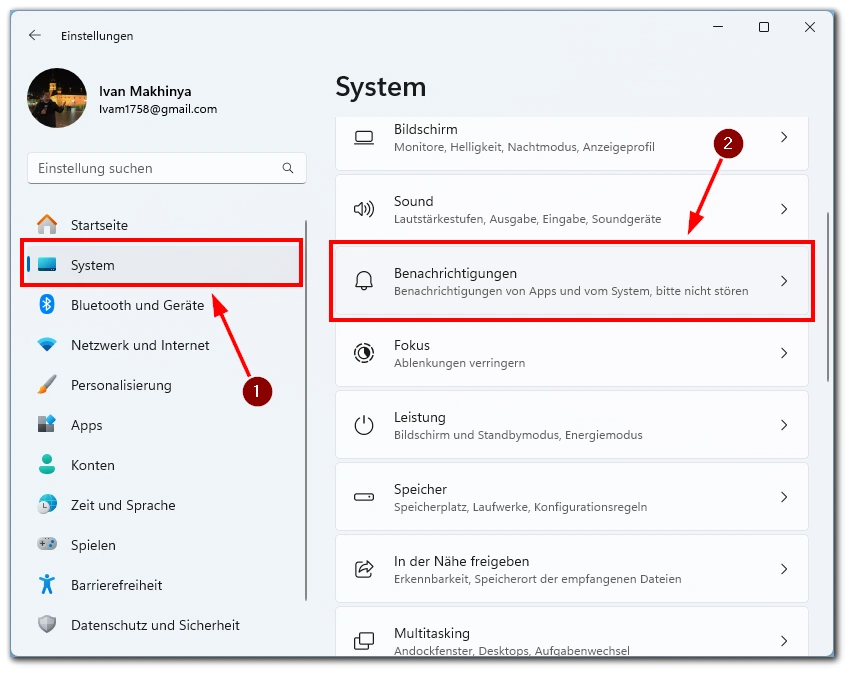
- Schalten Sie den Schalter „Benachrichtigungen von Apps und anderen Absendern abrufen“ aus.
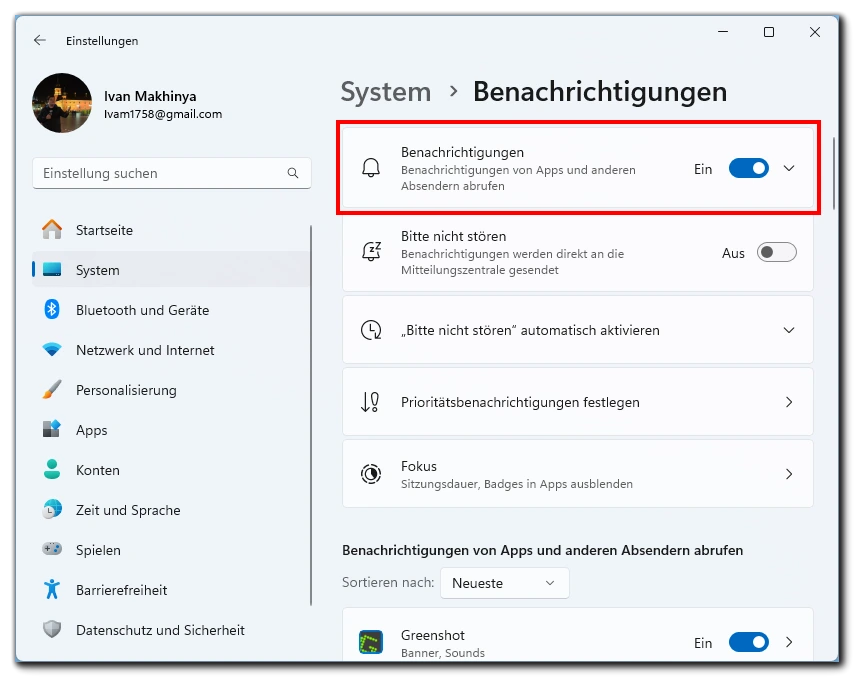
Durch das Deaktivieren aller Benachrichtigungen können Sie unerwünschte Ablenkungen vermeiden und sich besser auf Ihre Arbeit konzentrieren. Sie können diese Einstellung jederzeit wieder aktivieren, wenn Sie die Benachrichtigungen erneut benötigen.
Deaktivieren von Benachrichtigungen für bestimmte Anwendungen unter Windows
Manchmal möchten wir nicht alle Benachrichtigungen deaktivieren, sondern nur die von bestimmten Anwendungen. Windows bietet eine einfache Möglichkeit, dies zu tun.
- Klicken Sie auf das Startmenü und wählen Sie „Einstellungen„.

- Gehen Sie zu „System“ und dann zu „Benachrichtigungen„.
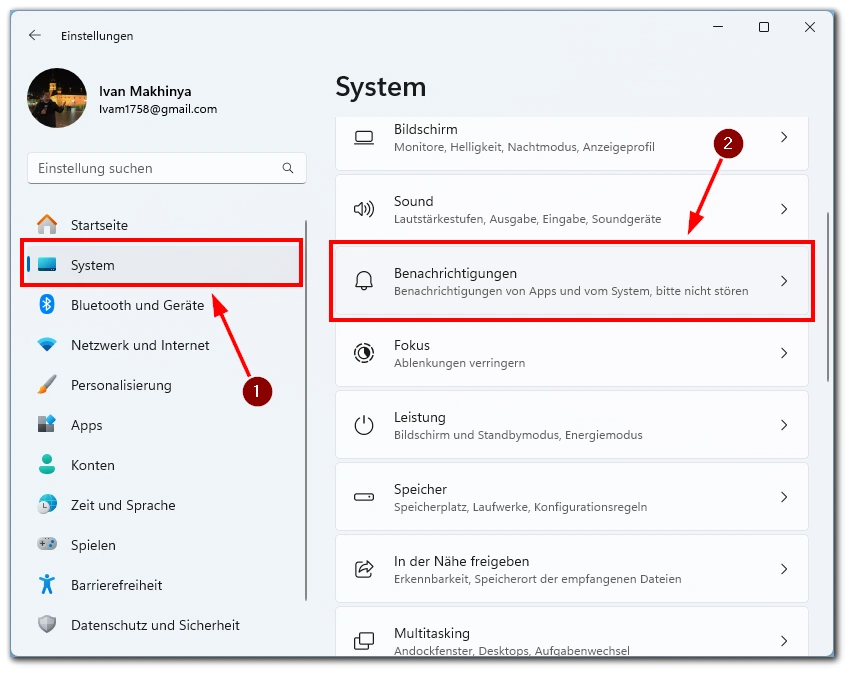
- Scrollen Sie nach unten zum Abschnitt „Benachrichtigungen von Apps und anderen Absendern abrufen“ und suchen Sie die Anwendung, für die Sie Benachrichtigungen deaktivieren möchten.
- Schalten Sie den Schalter neben der Anwendung aus.
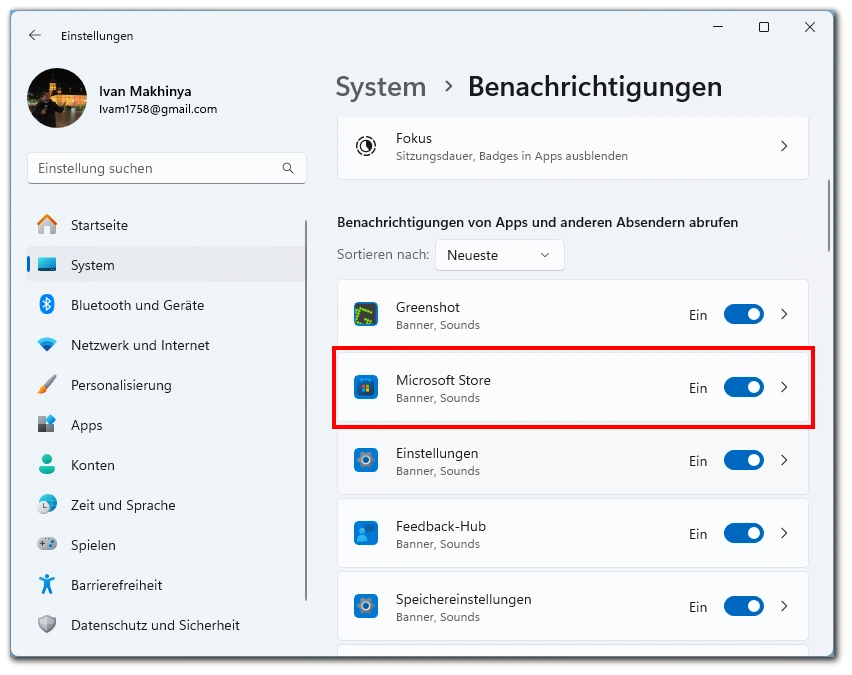
Das Deaktivieren von Benachrichtigungen für bestimmte Anwendungen gibt Ihnen mehr Kontrolle darüber, welche Informationen Sie erhalten. Dies kann besonders nützlich sein, wenn Sie von bestimmten Apps häufig gestört werden.
Aktivieren des Modus „Bitte nicht stören“ unter Windows
Es gibt Zeiten, in denen wir nicht von Benachrichtigungen gestört werden möchten, z. B. während eines Meetings oder beim Entspannen. Der Modus „Bitte nicht stören“ ist eine praktische Funktion, die alle Benachrichtigungen stumm schaltet, ohne sie vollständig zu deaktivieren.
- Klicken Sie in der Taskleiste auf das Aktionscenter-Symbol (es sieht aus wie eine Sprechblase).
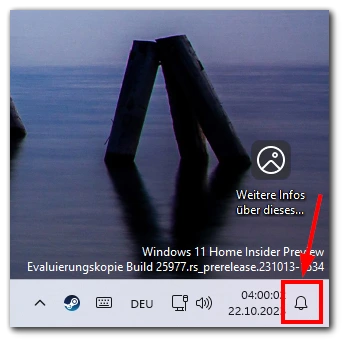
- Klicken Sie auf „Bitte nicht stören„, um diesen Modus zu aktivieren.
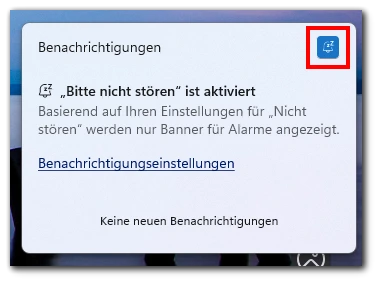
Der Modus „Bitte nicht stören“ ist eine hervorragende Möglichkeit, Ablenkungen zu minimieren, ohne Benachrichtigungen vollständig zu verlieren. Wenn Sie diesen Modus deaktivieren, erhalten Sie alle währenddessen eingegangenen Benachrichtigungen. Es ist eine flexible Lösung für Zeiten, in denen Sie ungestört bleiben möchten.